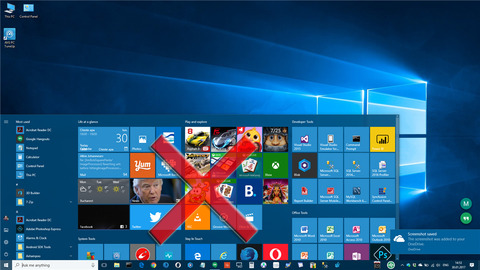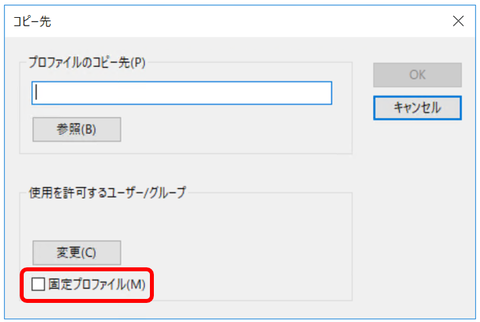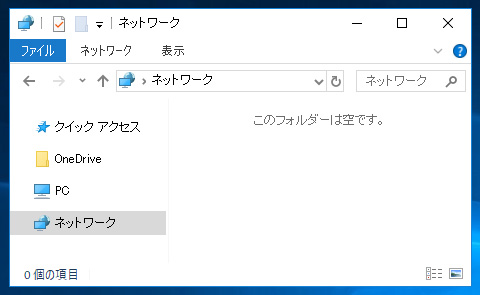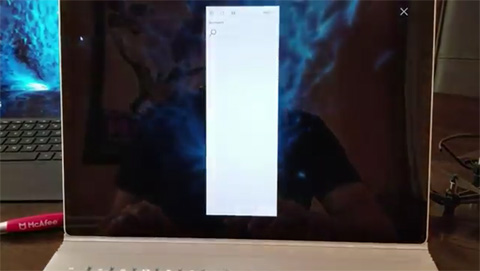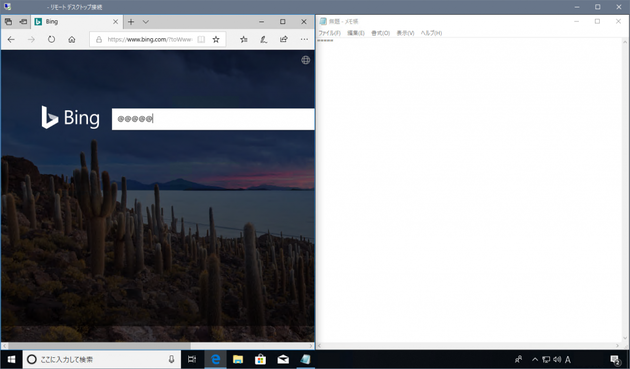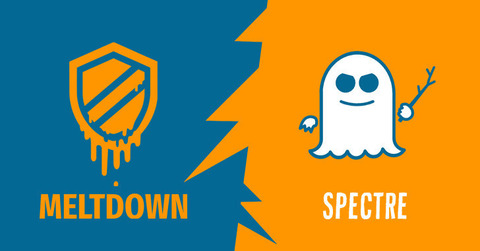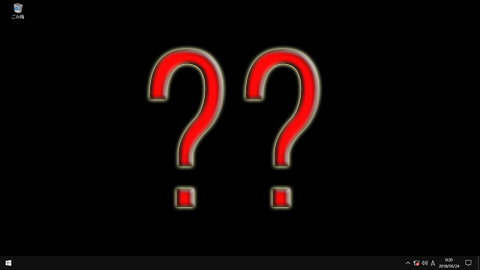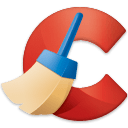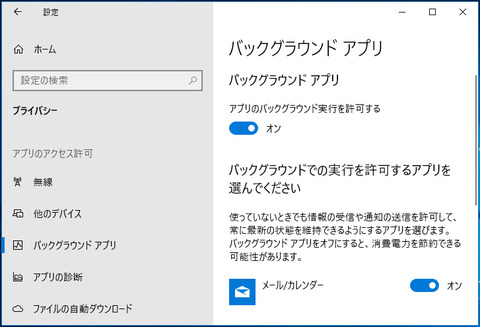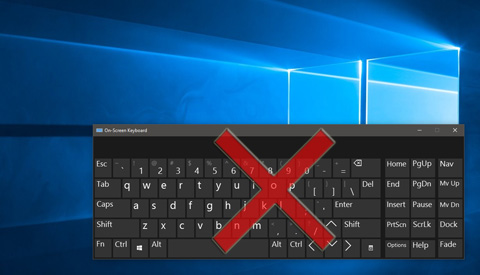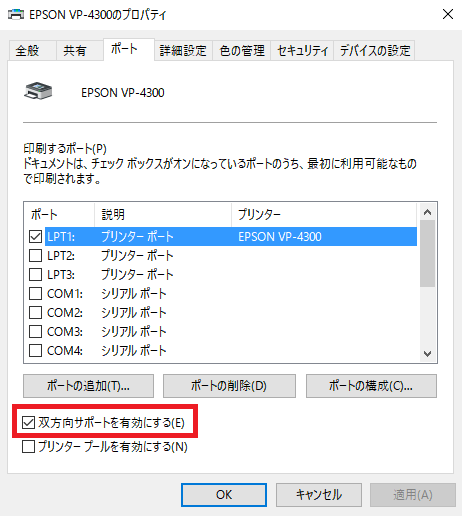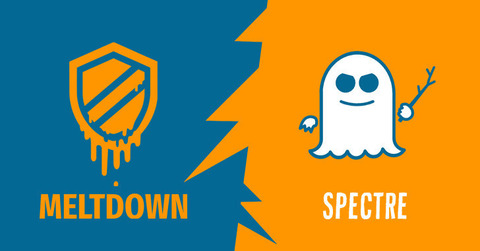
MicrosoftはIntel CPUの脆弱性に対応したWindows10 v1803 April 2018 Update(A2U)専用マイクロコードアップデートKB4100347をMicrosoft Updateカタログに公開しました。
このパッチを適用することでSpectre Variant 2 (CVE-2017-5715)への対策が施されます。詳細なCPU対応リストはKB4100347のページをご覧くださいませ。v1709 Fall Creators Update(FCU)の方はFCU専用のKB4090007をご利用ください。
適用時の注意点として、過去にレジストリ操作等でSpectre対策を無効にしている場合は、適用前に有効にしておく必要があります。
以下、このパッチとBIOSアップデートとの違いの簡単な説明になります。
マザーボードメーカーが提供するBIOSアップデートの場合はPC起動時にマイクロコードがCPUに読み込まれるため、全てのOSにマイクロコードが適用されます。KB4100347やKB4090007の場合はWindows起動時にマイクロコードがCPUに読み込まれるため、Windowsでのみマイクロコードが適用されます。
| マイクロコードを含むパッケージ | マイクロコードの読み込み | 適用範囲 |
KB41003477 (A2U) / KB4090007 (FCU)
| Windows起動時 | KB4100347やKB4090007を適用しているWindowsのみ |
| マザーボードのBIOSアップデート | PC起動時 (OS起動前) | 全てのOS |
つまり、BIOSアップデートを既に適用済みの場合はKB4100347やKB4090007を適用する必要はありません。
KB4100347やKB4090007は技術的にはWindowsのパッチのひとつとして動作しているため、もし、マイクロコードに何かしらの不具合があった場合は、Windows上から普通にアンインストールができます。マザーボードにBIOSアップデートを行う前に、問題がないかどうか確認しておく手段としてもお使いいただけます。